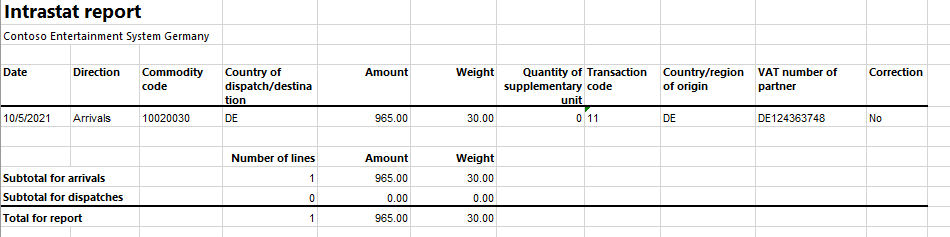Suomen Intrastat
Intrastat-sivun avulla voit luoda ja raportoida tietoja Euroopan unionin maiden/alueiden välisestä kaupasta. Suomen Intrastat-ilmoituksessa on raportoinnissa käytettäviä tietoja tavaroiden kaupasta.
Suomen Intrastat-ilmoituksessa on seuraavat kentät. Kaikki kentät sisältyvät saapumisiin ja lähetyksiin lukuun ottamatta kauppakumppanin ALV-numeroa, joka ei sisälly saapumisiin.
| Kenttä | Kuvaus |
|---|---|
| Tietopalvelu | Tietopalvelun ALV-tunnus. Tämä tunnus määritetään Yritys-sivun Rekisteröintitunnukset-välilehdessä. |
| Tilastokausi | Intrastat-raportin raportointikausi. |
| Ilmoitusnumero | Intrastat-raportin suunta.
|
| Agentti | Edustajan ALV-tunnus. Tämä numero määritetään Ulkomaankaupan parametrit -sivun Edustaja-välilehden Verovapausnumero-kentässä. |
| Kauppakumppanin ALV-tunnus | Vastapuolen verovapausnumero. |
| Kauppatavarakoodi | Yhdistetyn nimikkeistön (CN) luokittelun mukainen kauppatavarakoodi. Tämä koodi määritetään tuotesivulla. |
| Tavaralähetyksen maa/alue (saapumiset) / Kohdemaa/-alue (lähetykset) | Vastapuolen maan tai alueen ISO (International Organization for Standardization) -koodi. |
| Alkuperämaa/-alue | Sen maan tai alueen ISO-koodi, jossa tavarat tuotettiin. Tämä koodi määritetään tuotesivun Alkuperämaa/-alue-kentässä. |
| Tapahtuman luonne | Tapahtumakoodi. Suomen yrityksissä käytetään kaksinumeroisia koodeja. |
| Kuljetusmuoto | Kuljetustavan koodi. Suomen yrityksissä käytetään yksinumeroisia kuljetuskoodeja. |
| Nettopaino | Tavaranimikkeen nettopaino kilogrammoina. Itse yksikköä ("kg") ei tulosteta. |
| Paljousyksikkö | Joillekin kauppatavaroille on raportoiva paljousyksikkö. Itse yksikköä (esimerkiksi "paria" tai "tusinaa") ei raportoida. |
| Laskun arvo | Laskun arvo. Laskun arvoa voi tarkastella Intrastat-kirjauskansion Laskun summa -kentässä. |
| Tilastollinen arvo | Tilastollinen arvo. Tilastollista arvoa voi tarkastella Intrastat-kirjauskansion Tilastollinen arvo -kentässä. |
Määritä Intrastat
Tuo sähköisen raportoinnin (ER) määritysten uusin versio yleisestä säilöstä:
- Intrastat-malli
- Intrastat-raportti
- Intrastat (FI)
Lisätietoja on kohdassa ER-määritysten lataaminen määrityspalvelun yleisestä varastosta.
ALV-tunnusten määrittäminen
Yrityskoodin rekisteröintityypin luominen
Valitse Organisaation hallinto>Yleinen osoitekirja>Rekisteröintityypit>Rekisteröintityypit.
Luo ALV-tunnuksen rekisteröintityyppi valitsemalla toimintoruudussa Uusi.
Anna uuden rekisteröintityypin nimi Määritä rekisteröintityypin tiedot -valintaikkunan Nimi-kenttään. Anna nimeksi esimerkiksi ALV-tunnus.
Valitse Maa tai alue-kentässä FIN.
Valitse Luo.
Myös kaikille maille ja alueille, joissa yritys käy kauppaa, on määritettävä ALV-tunnuksen rekisteröintityyppi.
Rekisteröintityypin ja rekisteröintiluokan kohdistaminen
- Valitse Organisaation hallinto>Yleinen osoitekirja>Rekisteröintityypit>Rekisteröintiluokat.
- Luo rekisterityypin ja rekisteriluokan välille linkki valitsemalla toimintoruudussa Uusi.
- Valitse ALV-tunnuksen rekisteröintityypiksi ALV-tunnus-rekisteröintiluokka.
- Toista vaiheet 2–3 myös muiden niitä maita ja alueita varten luotujen rekisteröintityyppien osalta, joissa yritys käy kauppaa.
Yrityksen tietopalvelun ALV-tunnuksen määritys
- Valitse Organisaation hallinto>Organisaatiot>Yritykset.
- Valitse ruudukossa yritys.
- Valitse toimintoruudussa Rekisteröintitunnukset.
- Valitse Rekisteröintitunnus-pikavälilehdessä Lisää.
- Valitse Rekisteröintityyppi-kentässä rekisteröintityyppi, joka luotiin yrityskoodia varten aiemmin tässä artikkelissa.
- Anna yrityksesi tietopalvelun ALV-tunnus.
Kauppakumppanin ALV-numeron määrittäminen
Luo asiakkaan ALV-rekisteröintinumero
- Valitse Myyntireskontra>Asiakkaat>Kaikki asiakkaat.
- Valitse ruudukossa asiakas.
- Valitse toimintoruudun Asiakas-välilehden Rekisteröinti-ryhmässä Rekisteröintitunnukset.
- Luo rekisteröintitunnus valitsemalla Rekisteröintitunnus-pikavälilehdessä Lisää.
- Valitse Rekisteröintityyppi-kentässä rekisteröintityyppi, joka luotiin yrityskoodia varten aiemmin tässä artikkelissa.
- Anna Rekisteröintinumero-kentässä yrityksen ALV-numero.
- Valitse toimintoruudussa Tallenna. Sulje sitten sivu.
Lisätietoja on kohdassa Rekisteröintitunnukset.
Vaihtoehtoisesti voit luoda asiakkaan ALV-rekisteröintinumerot Verovapausnumero-sivua käyttäen.
Valitse Vero>Määritys>Arvonlisävero>ALV-tunnukset.
Luo kutakin verovapausnumeroa kohti tietue, joka sisältää seuraavat tiedot:
- Maa/alue – Valitse vastapuolen verorekisteröinti.
- Verovapausnumero – Kirjoita vastapuolen verovapausnumero.
- Yrityksen nimi – kirjoita vastapuolen nimi.
Valitse Myyntireskontra>Asiakkaat>Kaikki asiakkaat.
Valitse ruudukossa asiakas.
Valitse Lasku ja toimitus -pikavälilehden Arvonlisävero-osan Verovapausnumero-kentässä juuri luomasi rekisteröintinumero.
Määritä ulkomaankaupan parametrit
- Valitse Vero>Määritys>Ulkomaankaupan parametrit.
- Valitse Intrastat-välilehden Sähköinen raportointi -pikavälilehden Tiedostomuodon määritys -kentässä Intrastat (FI).
- Valitse Raporttimuodon määritys -kentässä Intrastat-raportti.
- Valitse Kauppatavarakoodihierarkia-pikavälilehden Luokkahierarkia-kentästä Intrastat.
- Valitse Tapahtumakoodi-kentässä ominaisuussiirtojen tapahtumakoodi. Tätä koodia käytetään tapahtumissa, jotka tuottavat toteutuneita tai suunniteltuja ominaisuussiirtoja (taloudellista tai muuta) kompensaatiota vastaan. Koodia käytetään myös korjauksiin. Suomen yrityksissä käytetään kaksinumeroisia tapahtumakoodeja.
- Valitse Hyvityslasku-kentässä tapahtumakoodi tavaroiden palautusta varten. Tätä koodia käytetään tavaroiden palautuksissa.
- Ilmoita Maan tai alueen ominaisuudet -välilehden Maa tai alue -kentässä kaikki maat tai alueet, joiden kanssa yritys käy kauppaa. Valitse kullekin EU:n jäsenvaltion kohdalla Maa-/aluetyyppi-kentässä EU, minkä jälkeen maa näkyy Intrastat-raportissa.
- Lisää tilastoilmoituksen antavaa yritystä koskevat tiedot Edustaja-välilehdessä. Syötä Arvonlisävero-osan Verovapausnumero-kentässä edustajan ALV-tunnus.
Intrastat-ilmoituksen tuoteparametrien määrittäminen
Valitse Tuotetietojen hallinta>Tuotteet>Vapautetut tuotteet.
Valitse tuote ruudukossa.
Valitse Ulkomaankauppa-pikavälilehden Intrastat-osan Kauppatavara-kentässä kauppatavarakoodi.
Valitse tuotteen alkuperämaa tai -alue Alkuperä-osan Maa tai alue -kenttä.
Anna Varastonhallinta-pikavälilehden Nettopaino-kentässä tuotteen paino kilogrammoina.
Valitse Vero>Määritys>Ulkomaankauppa>Intrastatin pakkaus ja valitse sitten kentät, joita on vertailtava, kun Intrastat-tiedoista tehdään yhteenveto. Valitse Suomen Intrastat-raporttiin seuraavat kentät:
- Kauppatavara
- Tapahtumakoodi
- Alkuperämaa/-alue
- Välitys
- Lähettäjän maa tai alue
- Maa/alue
- Verovapausnumero
- Siirtosuunta
- Lasku
Kuljetustavan määrittäminen
- Valitse Vero>Määritys>Ulkomaankauppa>Kuljetustapa.
- Valitse toimintoruudussa Uusi.
- Anna yksilöivä koodi Kuljetus-kentässä. Suomen yrityksissä käytetään yksinumeroisia kuljetuskoodeja.
Intrastat-siirto
Intrastat-sivulla voit valita Siirto-kentässä automaattisesti siirrettäviksi yhteisön sisäistä kauppaa koskevat tiedot myyntitilauksesta, vapaatekstilaskuista, ostotilauksista, toimittajalaskuista, toimittajan tuotteen vastaanotoista, projektilaskuista ja siirtotilauksista. Vain ne asiakirjat siirretään, joissa on EU-maa tai -alue vastaanottajana (lähetyksille) tai vastaanottajana (saapuville).
Vaihtoehtoisesti voit syöttää tapahtumat manuaalisesti valitsemalla toimintoruudusta Uusi.
Luo Intrastat-raportti
- Valitse Vero>Ilmoitukset>Ulkomaankauppa>Intrastat.
- Valitse toimintoruudussa Tuloste>Raportti.
- Valitse Intrastat-raportti-valinta-ikkunassa raportin aloitus- ja päättymispäivät.
- Valitse Muodosta tiedosto -kentässä Kyllä muodostaaksesi .txt-tiedoston, ja syötä sitten .txt-tiedostolle nimi Intrastat-raporttia varten.
- Valitse Muodosta raportti -kentässä Kyllä muodostaaksesi .xlsx-tiedoston ja syöttääksesi tiedostolle nimen.
- Valitse Suunta-kentässä Saapumiset, jos raportti koskee yhteisön sisäisiä saapumisia. Valitse Lähetykset, jos raportti koskee yhteisön sisäisiä lähetyksiä.
- Valitse OK ja tarkista luodut raportit.
Esimerkki
Tässä esimerkissä näytetään, miten tuonti ja vienti kirjataan Intrastat-raportointia varten. Se käyttää DEMF-yritystä.
Alustavat asetukset
Valitse Organisaation hallinta>Organisaatio>Yritykset ja valitse DEMF-yritys.
Valitse Osoitteet-pikavälilehdessä Muokkaa.
Valitse Maa tai alue -kentässä FIN (Suomi).
Seuraavien ER-määritysten uusin versio on tuotava:
- Intrastat-malli
- Intrastat-raportti
- Intrastat (FI)
ALV-tunnusten määrittäminen
Yrityskoodien rekisteröintityyppien luominen
- Valitse Organisaation hallinto>Yleinen osoitekirja>Rekisteröintityypit>Rekisteröintityypit.
- Tarkista, että Saksan ALV-tunnuksille on luotu VATID-rekisteröintityyppi.
- Luo ALV-tunnuksen rekisteröintityyppi valitsemalla toimintoruudussa Uusi.
- Anna Määritä rekisteröintityypin tiedot -valintaikkunan Nimi-kenttään ALV-tunnus.
- Valitse Maa tai alue-kentässä FIN.
- Valitse Luo.
Rekisteröintityypin ja rekisteröintiluokan kohdistaminen
- Valitse Organisaation hallinto>Yleinen osoitekirja>Rekisteröintityypit>Rekisteröintiluokat.
- Varmista, että Saksan VATID-rekisteröintityyppi on täsmätty ALV-tunnus-rekisteröintiluokan kanssa.
- Luo rekisterityypin ja rekisteriluokan välille linkki valitsemalla toimintoruudussa Uusi.
- Valitse ALV-tunnus-rekisteröintityypiksi ALV-tunnus-rekisteröintiluokka.
Yrityksen tietopalvelun ALV-tunnuksen määritys
- Valitse Organisaation hallinto>Organisaatiot>Yritykset.
- Valitse ruudukossa DEMF.
- Valitse toimintoruudussa Rekisteröintitunnukset.
- Valitse Rekisteröintitunnus-pikavälilehdessä Lisää.
- Valitse Rekisteröintityyppi-kentässä ALV-tunnus.
- Syötä Rekisteröintinumero-kenttään FI02345678.
Asiakkaan ALV-rekisteröintinumeron määrittäminen
- Valitse Myyntireskontra>Asiakkaat>Kaikki asiakkaat.
- Valitse ruudukossa DE-016.
- Valitse toimintoruudun Asiakas-välilehden Rekisteröinti-ryhmässä Rekisteröintitunnukset.
- Luo rekisteröintitunnus valitsemalla Rekisteröintitunnus-pikavälilehdessä Lisää.
- Valitse Rekisteröintityyppi-kentässä VATID.
- Syötä Rekisteröintinumero-kenttään DE9012.
- Valitse toimintoruudussa Tallenna. Sulje sitten sivu.
Määritä ulkomaankaupan parametrit
- Valitse Vero>Määritys>Ulkomaankauppa>Ulkomaankaupan parametrit.
- Valitse Intrastat-välilehden Yleiset-pikavälilehden Tapahtumakoodi-kentässä 11.
- Valitse Sähköinen raportointi -pikavälilehden Tiedostomuodon määritys -kentässä Intrastat (FI).
- Valitse Raporttimuodon yhdistäminen -kentässä Intrastat-raportti.
- Varmista, että Kauppatavarakoodihierarkia-pikavälilehden Luokkahierarkia-kenttään on määritetty Intrastat.
- Valitse Maan tai alueen ominaisuudet -välilehdessä Uusi.
- Valitse Osapuolen maa/alue-kentässä FIN.
- Valitse Maa-/aluetyyppi-kentässä Kotimaa.
- Valitse Osapuolen maa/alue-kentässä DEU. Valitse sitten Maa- tai aluetyyppi -kentässä EU. 10 Syötä Edustaja-välilehden Edustaja-pikavälilehden Arvonlisävero-osan Verovapausnumero-kentässä FI87654320.
Tuotetietojen määrittäminen
- Siirry kohtaan Tuotetietojen hallinta>Tuotteet>Vapautetuttuotteet.
- Valitse ruudukossa D0001.
- Valitse Ulkomaankauppa-pikavälilehden Intrastat-osan Kauppatavara-kentässä 100 200 30.
- Valitse Alkuperä-osan Maa tai alue -kentässä FIN.
- Anna Nettopaino-kentässä 2 Varastonhallinta-pikavälilehden Painomitat-osassa.
- Valitse toimintoruudussa Tallenna.
- Valitse ruudukossa D0003.
- Valitse Ulkomaankauppa-pikavälilehden Intrastat-osan Kauppatavara-kentässä 100 200 30.
- Valitse Alkuperä-osan Maa tai alue -kentässä DEU.
- Anna Nettopaino-kentässä 5 Varastonhallinta-pikavälilehden Painomitat-osassa.
- Valitse toimintoruudussa Tallenna.
Toimipaikan osoitteen muuttaminen
- Valitse Varastonhallinta>Asetukset>Varasto>Toimipaikat.
- Valitse ruudukossa 1.
- Valitse Osoitteet-pikavälilehdessä Muokkaa.
- Valitse Muokkaa osoitetta -valintaikkunan Maa tai alue -kentässä FIN.
- Valitse OK.
Kuljetustavan määrittäminen
Luo uusi kuljetustapa.
- Valitse Vero>Määritys>Ulkomaankauppa>Kuljetustapa.
- Valitse toimintoruudussa Uusi.
- Anna Kuljetus-kenttään arvo 3.
- Anna Kuvaus-kenttään arvo Maantiekuljetus.
Määritä toimitustilalle kuljetustapa. Tällä tavoin määritetään kuljetustavan oletusarvot, joita käytetään, kun vastaava toimitustapa valitaan.
- Valitse Hankinta>Määritys>Jakelu>Toimitustavat.
- Valitse ruudukossa 10.
- Valitse Ulkomaankauppa-pikavälilehden Kuljetus -kentässä 3.
Valitse asiakkaan oletustoimitustapa.
- Valitse Myyntireskontra>Asiakkaat>Kaikki asiakkaat.
- Valitse ruudukossa DE-016.
- Valitse Lasku ja toimitus -pikavälilehden Toimitustapa-kentässä 10.
Valitse toimittajan oletustoimitustapa.
- Valitse Ostoreskontra>Toimittajat>Kaikki toimittajat.
- Valitse ruudukossa DE-001.
- Valitse Lasku ja toimitus -pikavälilehden Toimitustapa-kentässä 10.
EU-asiakkaan myyntitilauksen luominen
- Valitse Myyntireskontra>Tilaukset>Kaikki myyntitilaukset.
- Valitse toimintoruudussa Uusi.
- Valitse Luo myynti tilaus -valintaikkunan Asiakas-pikavälilehden Asiakas-osan Asiakastili-kentässä DE-016.
- Valitse Yleiset-pikavälilehden Varastodimensiot-osan Toimipaikka-kentässä 1.
- Valitse Varasto-kentässä 11.
- Valitse OK.
- Valitse Rivit-välilehden Myyntitilauksen rivit -pikavälilehden Nimikkeen numero -kentässä D0001. Anna sitten Määrä-kenttään 10.
- Varmista Ulkomaankauppa-välilehden Rivin erittely -pikavälilehdessä, että Tapahtuma koodi-, Kuljetus-, Kauppatavara- ja Alkuperämaa tai -alue -kentät on määritetty automaattisesti.
- Valitse toimintoruudussa Tallenna.
- Valitse Toimintoruudun Laskutus-välilehden Luo-ryhmässä Lasku.
- Valitse Laskun kirjaus-valintaikkunan Parametrit-pikavälilehden Parametri-osan Määrä-kentästä Kaikki.
- Kirjaa lasku valitsemalla OK.
Tapahtuman siirtäminen Intrastat-kirjauskansioon ja tuloksen tarkistaminen
Valitse Vero>Ilmoitukset>Ulkomaankauppa>Intrastat.
Valitse toimintoruudussa Siirto.
Määritä Intrastat (Siirto) -valintaikkunan Parametrit-osassa Myyntilasku-asetuksen arvoksi Kyllä.
Valitse Suodata.
Valitse Intrastat-suodatin-valintaikkunan Alue-välilehdessä ensimmäinen rivi ja tarkista, että Kenttä-kentän arvo on Päivämäärä.
Valitse Ehdot-kentässä kuluva päivä.
Sulje Intrastat-suodatin-valintaikkuna valitsemalla OK.
Sulje Intrastat (siirto) -valintaikkuna valitsemalla OK ja tarkista tulos. Rivi ilmaisee aiemmin luodun myyntitilauksen.

Saat lisätietoja valitsemalla ensin tapahtumarivin ja sitten Yleiset-välilehden.
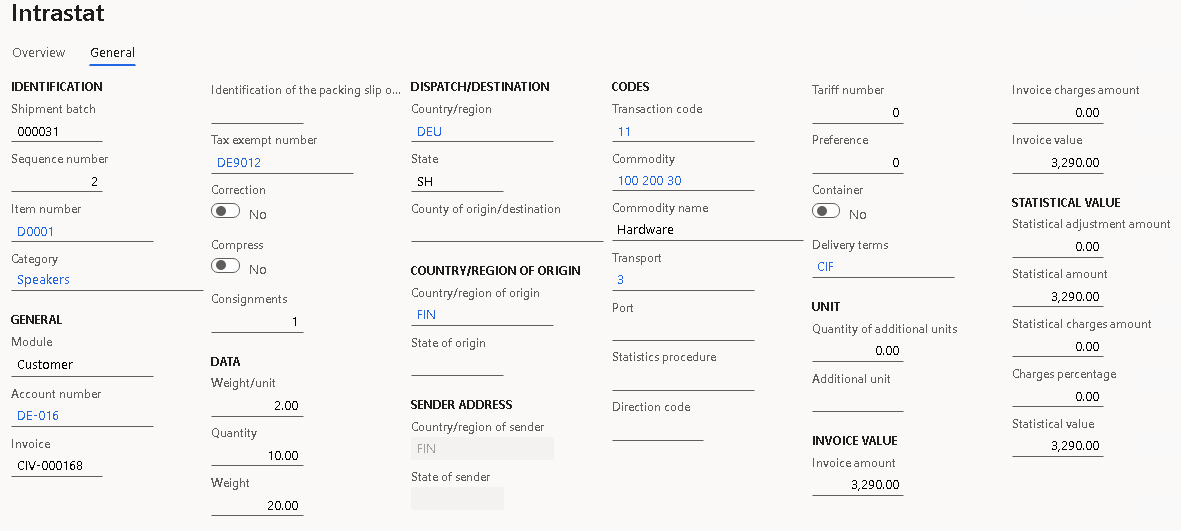
Valitse toimintoruudussa Tuloste>Raportti.
Valitse Intrastat-raportin valintaikkunan Parametrit-pikavälilehden Päivämäärä-osasta luomasi myyntitilauksen kuukausi.
Määritä Vientiasetukset-osassa Muodosta tiedosto -asetuksen arvoksi Kyllä. Anna sitten Tiedostonimi-kenttään tarvittava nimi.
Määritä Luo raportti -asetukseksi Kyllä. Anna sitten Raporttitiedoston nimi -kenttään tarvittava nimi.
Valitse Suunta-kentässä Vienti.
Valitse OK ja tarkista luotu tekstimuotoinen raportti. Seuraavassa taulukossa on esimerkkiraportin arvot.
Kenttä Arvo Tietopalvelu FI02345678 Tilastokausi 202110 Ilmoitusnumero 2 Agentti FI87654320 Kauppakumppanin ALV-tunnus DE9012 Kauppatavarakoodi 10020030 Tapahtuman luonne 11 Kohdemaa (lähetykset) DE Alkuperämaa/-alue FI Kuljetusmuoto 3 Nettopaino 20 Laskun arvo 3290 Tilastollinen arvo 3290 Tarkista luotu Excel-muotoinen raportti.
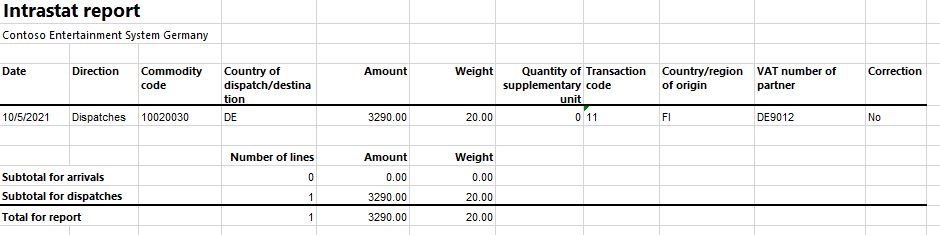
Luo ostotilaus
- Valitse Ostoreskontra>Ostotilaukset>Kaikki ostotilaukset.
- Valitse toimintoruudussa Uusi.
- Valitse Luo ostotilaus -valintaikkunan Toimittajatili-kentässä DE-001.
- Valitse OK.
- Tarkista Otsikko-välilehden Ulkomaankauppa-pikavälilehdessä, että Tapahtumakoodi-kentän määrityksenä on 11.
- Valitse Rivit-välilehden Ostotilauksen rivit -pikavälilehden Nimikkeen numero -kentässä D0003. Anna sitten Määrä-kenttään 6.
- Varmista Rivin tiedot -pikavälilehden Ulkomaankauppa-välilehden Ulkomaankauppa-osiossa, että Tapahtumakoodi-, Kuljetus-, Kauppatavara- ja Alkuperämaa/-alue-kentät on asetettu automaattisesti.
- Valitse toimintoruudun Ostot-välilehden Toiminnot-ryhmässä Vahvista.
- Valitse Toimintoruudun Laskutus-välilehden Luo-ryhmässä Lasku.
- Valitse toimintoruudussa Oletusarvo kohteesta. Valitse Rivien oletusmäärä -kentässä Tilattu määrä. Valitse sitten OK.
- Anna Toimittajan laskun otsikko -pikavälilehden Laskun tunnus -osan Numero-kentässä 0010.
- Valitse Laskujen päivämäärät -osan Laskun päivämäärä -kentässä 5.10.2021 (5. lokakuuta 2021).
- Kirjaa lasku valitsemalla toimintoruudussa Kirjaa.
Tuonnin Intrastat-ilmoituksen luominen
Valitse Vero>Ilmoitukset>Ulkomaankauppa>Intrastat.
Valitse toimintoruudussa Siirto.
Määritä Intrastat (Siirto) -valintaikkunan Toimittajan lasku-asetukseksi Kyllä.
Siirrä tapahtumat valitsemalla OK ja tarkista Intrastat-kirjauskansio.

Tarkista ostotilauksen Yleiset-välilehti.
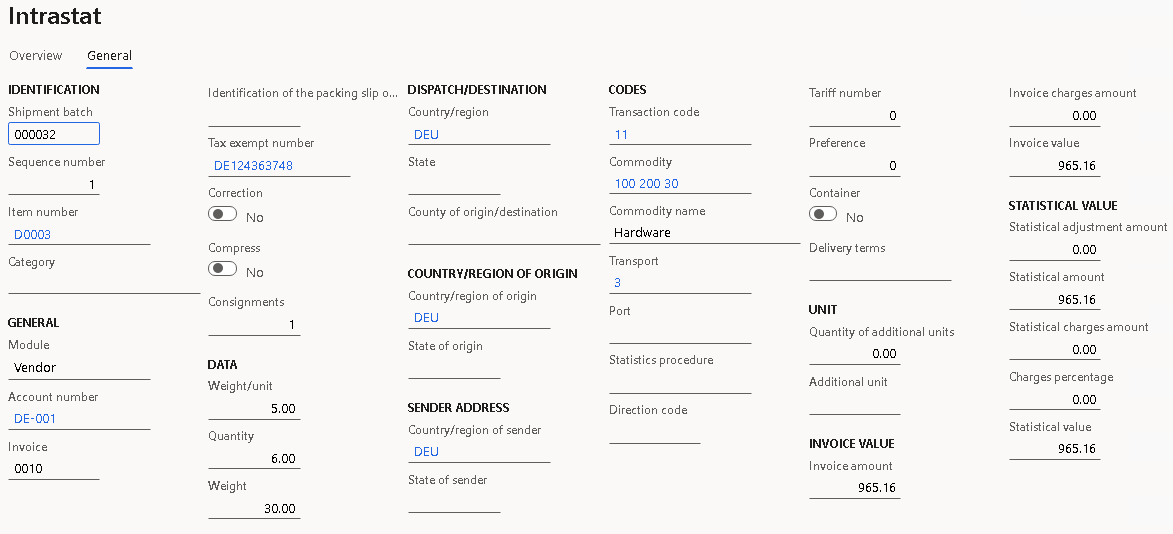
Valitse toimintoruudussa Tuloste>Raportti.
Valitse Intrastat-raportin valintaikkunan Parametrit-pikavälilehden Päivämäärä-osasta luomasi ostotilauksen kuukausi.
Määritä Vientiasetukset-osassa Muodosta tiedosto -asetuksen arvoksi Kyllä. Anna sitten Tiedostonimi-kenttään tarvittava nimi.
Määritä Luo raportti -asetukseksi Kyllä. Anna sitten Raporttitiedoston nimi -kenttään tarvittava nimi.
Valitse Suunta-kentässä Tuonti.
Valitse OK ja tarkista luotu tekstimuotoinen raportti. Seuraavassa taulukossa on esimerkkiraportin arvot.
Kenttä Arvo Tietopalvelu FI02345678 Tilastokausi 202110 Ilmoitusnumero 1 Agentti FI87654320 Kauppatavarakoodi 10020030 Tapahtuman luonne 11 Tavaralähetyksen maa/alue (saapumiset) DE Alkuperämaa/-alue DE Kuljetusmuoto 3 Nettopaino 30 Laskun arvo 965 Tilastollinen arvo 965 Tarkista luotu Excel-muotoinen raportti.